قبل شهرين على حبري ، تم إصدار
مراجعة لمحرري الفيديو غير الخطيين ، والتي تم بموجبها جمع سلسلة من مئات التعليقات بسرعة. بعض هذه الأدوات احترافية (Lightworks) ، والبعض الآخر - يدعي أنه بديل مجاني لمحرري الفيديو المحترفين (VSDC).
الشيء هو أن تعريف "الاحتراف" غامض إلى حد ما ، وما هو نوع الوظائف التي ينطوي عليها غير واضح. أردت أن أعرف لماذا لا تزال النظائر المجانية جيدة ، وما إذا كان من الممكن استبدالها ببرامج تبلغ قيمتها عشرات الآلاف من الروبل. بالنظر إلى المستقبل ، دعنا نقول أن الوضع تحول تقريبًا كما هو الحال في جوجول:
إذا كنت سأضع شفاه نيكانور إيفانوفيتش على أنف إيفان كوزميش وأخذت بعض التبجح مثل بالتازار بالتازاريش ، فسأضيف محنة إيفان بافلوفيتش الإضافية لهذا
بمعنى آخر ، لم يتم العثور على الأداة المثالية ، ولكن لكل منها ميزة واحدة على الأقل لم تكن أقل من تلك المتوفرة في محرري الفيديو المحترفين.
تشريح الفيديو وتصنيف الألوان: Lightworks
في الواقع ، تم التعرف على هذه الأداة في المقام الأول كبرنامج للتحرير. ويعتقد أنه من أجل تقطيع الفيديو السريع والبديهي على وجه التحديد في هوليوود (وفقًا لمبدعي البرنامج) هو موضع تقدير Lightworks. ومع ذلك ، وبصرف النظر عن هذا ، لم يلاحظ أي شيء بديهي في Lightworks. بل على العكس تمامًا - بدت الواجهة منفصلة جدًا عن مفهوم "الراحة" بحيث كان من السهل أن تضيع فيه.
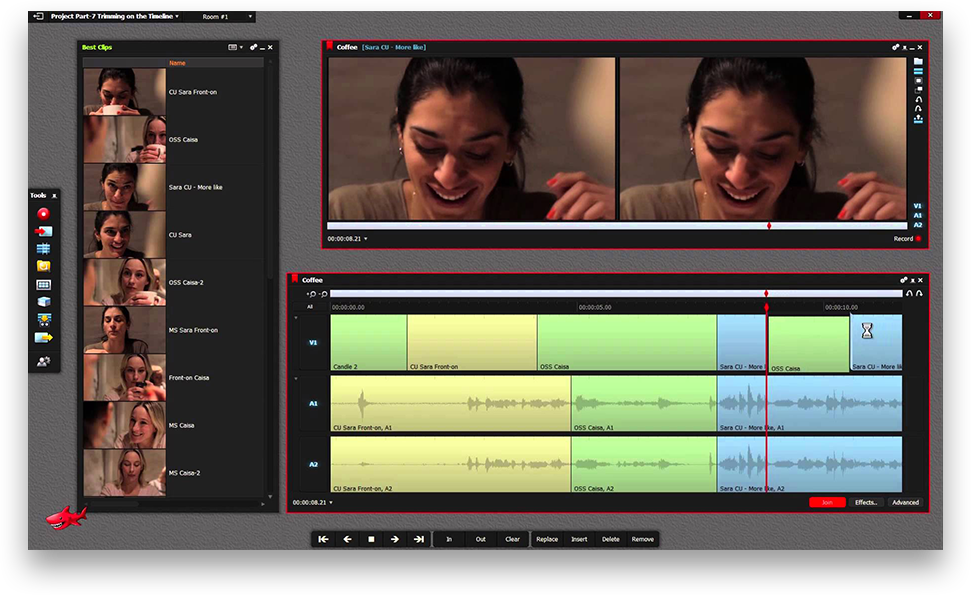
ولكن قبل أولئك الذين نفذوا تصحيح الألوان في Lightworks ، أريد أن أخلع قبعتي - هنا هو بالفعل على مستوى Adobe Premier أو Adobe Lightroom. يمكنك تكوين كل معلمة حرفيا - في لوحة الوصول السريع "منحنيات درجة التشبع - الكثافة" (HSV) ومنحنيات RGB.

أوضاع التدرج والمزج: VSDC
استمرارًا لموضوع العمل مع اللون ، ننتقل إلى مدرسة قديمة إلى حد ما من حيث واجهة VSDC.
أولاً ، لدى VSDC ميزة واحدة غير واضحة ولكنها مفيدة - فهي تتضمن بعض ميزات محرر الرسوم البيانية. على سبيل المثال ، يمكنك بسهولة وضع كائنات في إطار. أبسط تطبيق لهذا هو تأثير "السينما": حقلين أسود على طول الحواف العلوية والسفلية ، والتي تتم إضافتها بنقرتين.


أوضاع المزج جديرة أيضًا بالاهتمام - هناك أكثر من 30 منها في الإصدار المجاني من VSDC. يمكنك استخدامها ليس فقط لتصحيح الألوان ، ولكن أيضًا لتأثيرات مثل Video in Text.
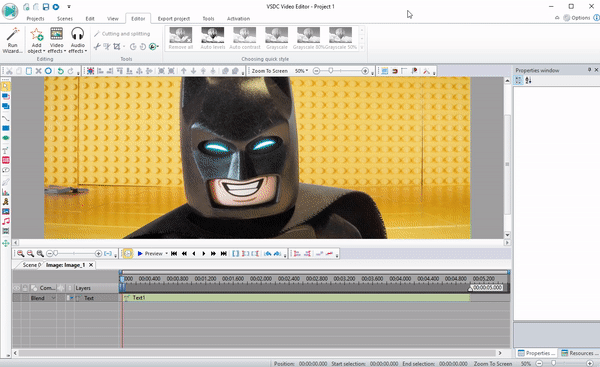
مثيرة للإعجاب في VSDC و Gradient ، والتي بالاشتراك مع الأدوات الموضحة أعلاه توفر إمكانيات غير محدودة تقريبًا للعمل مع اللون. لإخبار الإرشادات خطوة بخطوة هنا لفترة طويلة ،
يمكن لمنشئي
قناة YouTube على البرنامج ، والتي يجددونها بانتظام بمقاطع فيديو howto جديدة ، على الرغم من توفرها باللغة الإنجليزية فقط ، يمكنهم مساعدتنا.
العمل باستخدام القناع: VideoPad
عند تشغيل VideoPad ، تشعر بأن هذا هو الأخ الأصغر لـ Sony Vegas - يبدو الخط الزمني مدروسًا ومتشابهًا بشكل مثير
للريبة . توجد جميع العناصر في المكان الذي تتوقعها فيه - من السهل العمل باستخدام ماوس واحد فقط ، ولكن توجد مفاتيح التشغيل السريع أيضًا ، وهو أمر جيد بالطبع.
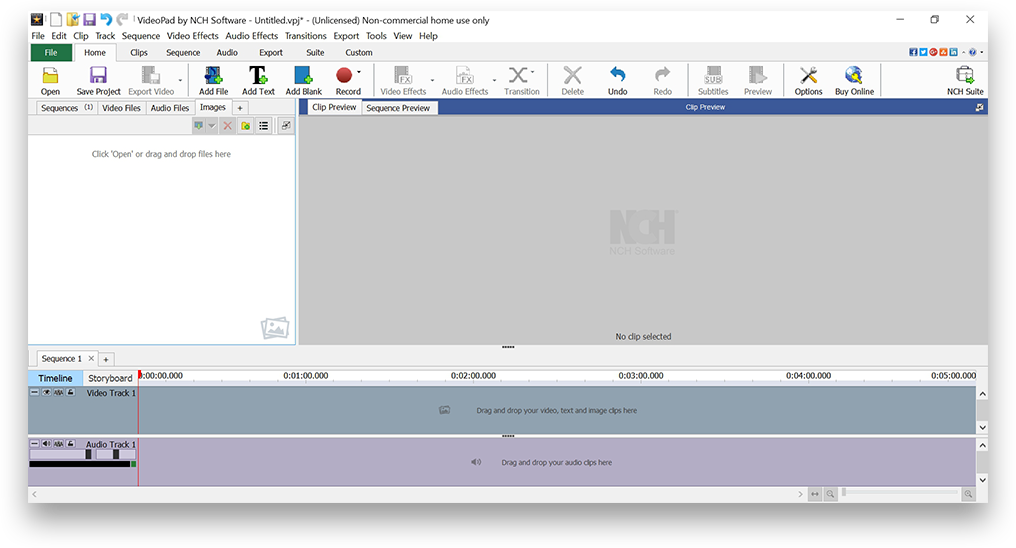
بالنسبة للوظيفة ، كان القناع هو الأداة غير المسبوقة هنا. على عكس العديد من برامج تحرير الفيديو ، يتم تطبيقه في VideoPad بسرعة كبيرة - حرفياً ببضع نقرات ، ومع إضافة نقاط التحديد ، فإنه يتحول بسهولة إلى أي شكل. في نفس الوقت ، يقع تحرير الكائن وتطبيق التأثيرات في نافذة إضافية ، مما يسمح لك بالتركيز بشكل كامل على العمل على الكائن.

الشاشة الخضراء (Chroma Key) والآثار: Shotcut
ستبدو واجهة Shotcut بالتأكيد مألوفة لأولئك الذين عملوا سابقًا مع Adobe Premiere. وعلى الرغم من أنها ليست بديهية للغاية ، إلا أنها أكثر أناقة وعملية مقارنة بـ Videopad. شكر خاص للمطورين للتاريخ متعدد المستويات من الإجراءات والقدرة على العودة إلى أي خطوة في أي وقت.
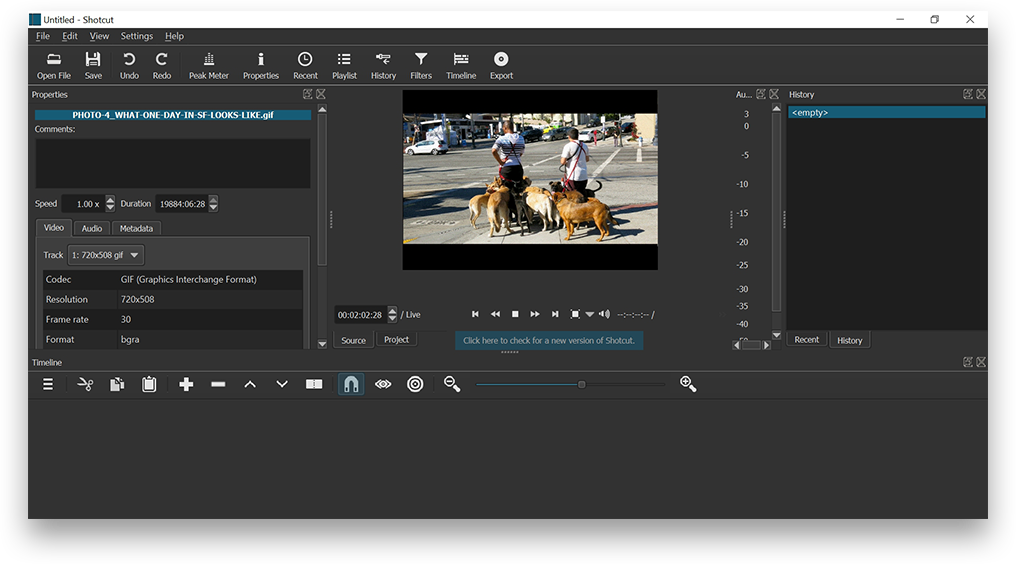
يمكن اختيار Shotcut بأمان للعمل مع شاشة خضراء. الميزة ليست فريدة من نوعها ، ولكن هنا يتم تنفيذها بشكل ملائم وفعال. أولاً ، تتوفر إزالة الخلفية ليس فقط للأخضر ، ولكن أيضًا لأي لون آخر. وثانيًا ، عدد النقرات بين إضافة مقطع فيديو إلى المخطط الزمني والنتيجة النهائية أقل بكثير من البرامج البديلة.
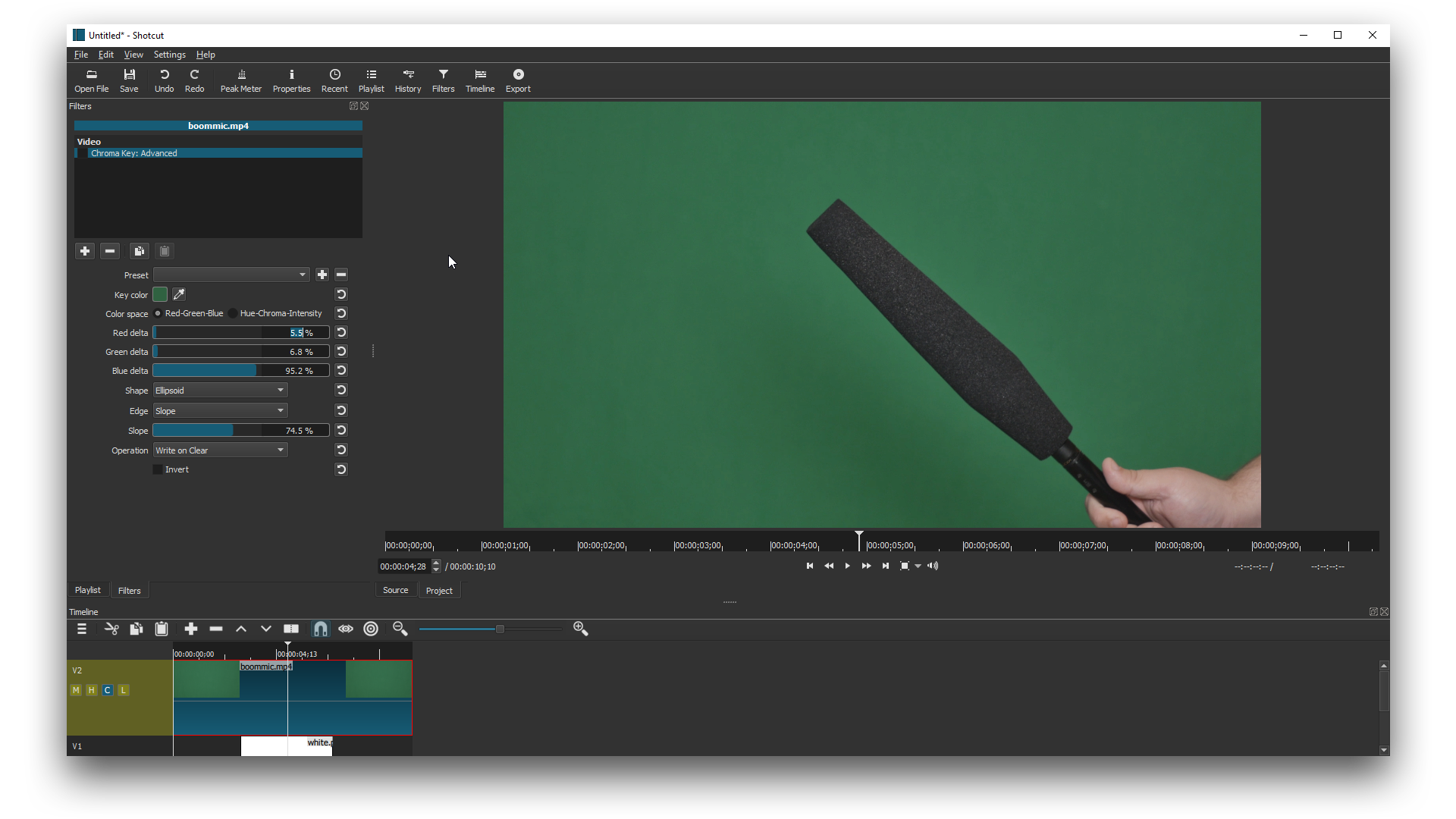

على الرغم من حقيقة أن Shotcut من بين جميع البرامج يعمل الأقل استقرارًا ، فلا شك عمليًا في أن المنتج سيتطور بنشاط - وتؤكد المنصة المشتركة ذلك فقط.
الخلاصة
هل من الممكن استبدال محرري الفيديو المحترفين بنظائر مجانية تمامًا؟ لا أعتقد ذلك. بالتزامن مع استقرار الواجهة الوظيفية ، هناك مكون واحد على الأقل عرج لكل أداة موصوفة أعلاه. ولكن ، إذا كنت مستعدًا لبعض التنازلات ، فإن توفير بضع عشرات الآلاف من الروبل على ترخيص أمر واقعي تمامًا.